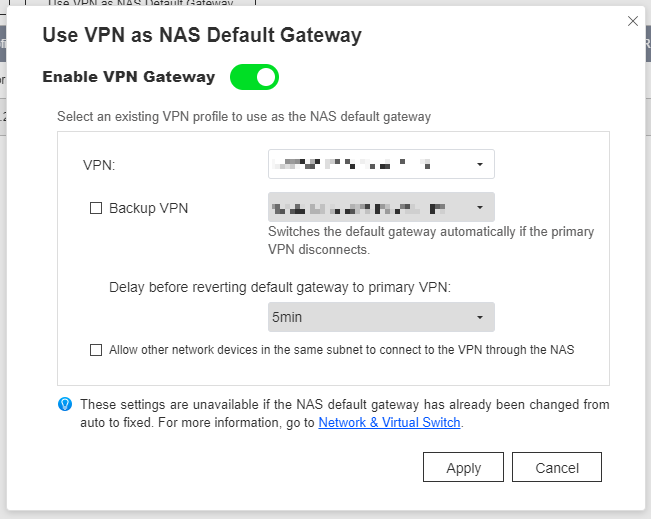QNAP 端末で OpenVPN を使って Astrill を利用する方法
最終更新日:
2022-02-14
QVPN ServiceでOpenVPNを使ってAstrillを設定する方法
このチュートリアルでは、OpenVPNを使用してQNAPデバイスでAstrill VPNを設定する方法を説明します。
Astrillサーバー情報のダウンロード
最初のステップは、Astrill OpenVPN設定ファイルをダウンロードすることです。これらのファイルは、ニーズを満たすAstrill VPNサーバーにアクセスするようにQVPN Serviceを設定するために使用されます。
QVPN Service をインストールしています
OpenVPNクライアント接続の作成
次のステップは、先ほどダウンロードしたファイルを使用して[QVPN Service]を設定することです。
[QVPN Service]がOpenVPN VPNクライアント設定を適用します。
VPNへの接続
最終ステップは、QNAPデバイスからVPNに接続することです。
[QVPN Service]により、クライアントVPN接続が確立されます。


 をクリックして、zip圧縮したファイルとして、すべての証明書をダウンロードします。
をクリックして、zip圧縮したファイルとして、すべての証明書をダウンロードします。 をクリックすると、1つのOpenVPN設定ファイルをダウンロードすることができます。
をクリックすると、1つのOpenVPN設定ファイルをダウンロードすることができます。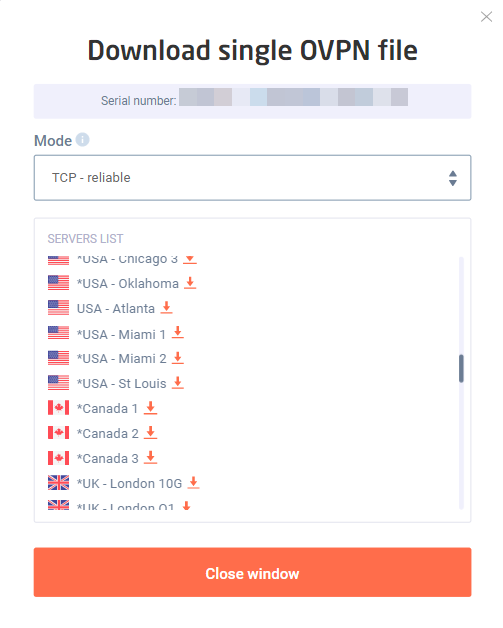
 をクリックします。
をクリックします。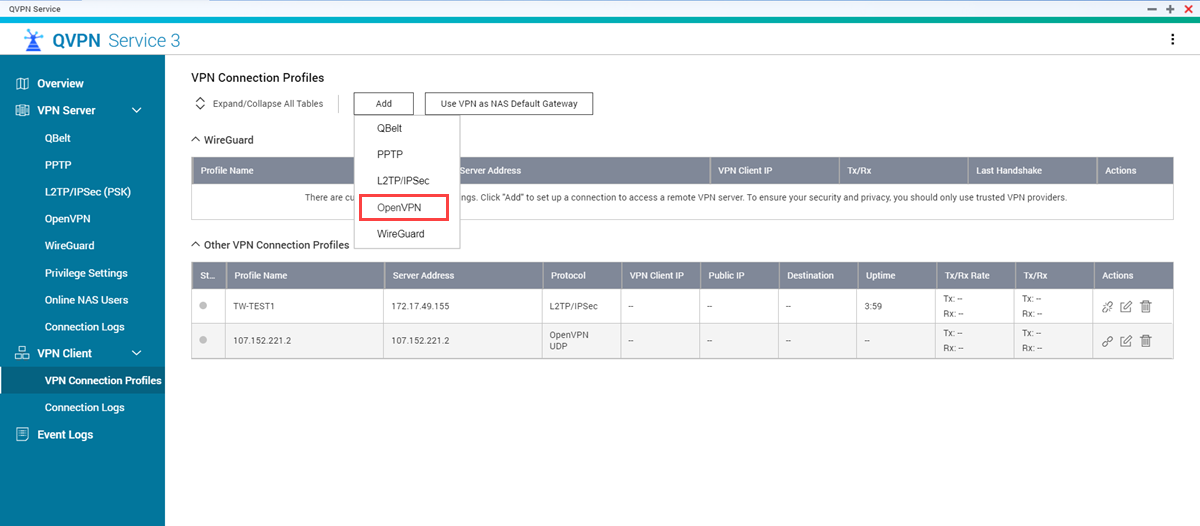

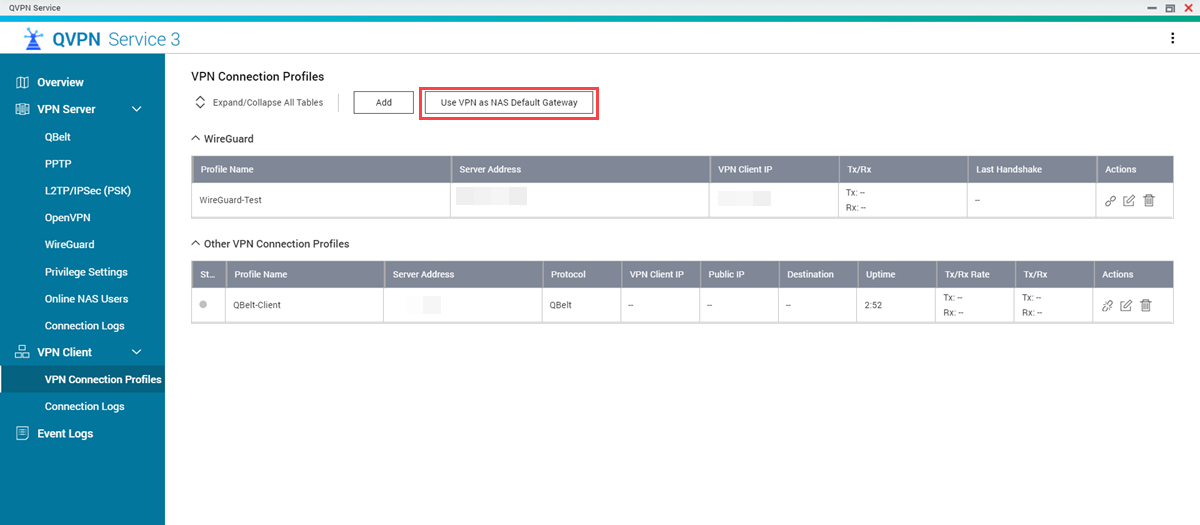
 をクリックします
をクリックします